프로처럼 iPhone으로 Vlog하는 방법 – 전체 가이드
점점 더 많은 사람들이 좋아해요 아이폰으로 vlog 만들기 그리고 실시간으로 vlog를 공유하세요. iPhone은 휴대하기 쉽고 vlogging 기능은 버전 반복을 통해 점점 더 발전하고 있습니다. 초보자든 프로든 iPhone은 매력적인 vlog를 만들고 멋진 삶이나 경험을 기록하는 데 도움이 될 수 있습니다. 따라서 전문적인 vlogger가 되고 소셜 미디어 플랫폼에서 많은 팬을 유치하는 데 도움이 되는 좋은 방법이기도 합니다. 오늘 이 가이드에서는 iPhone에서 훌륭한 vlog를 만드는 데 유용한 팁과 방법을 알려드립니다. 지금 알아보세요!
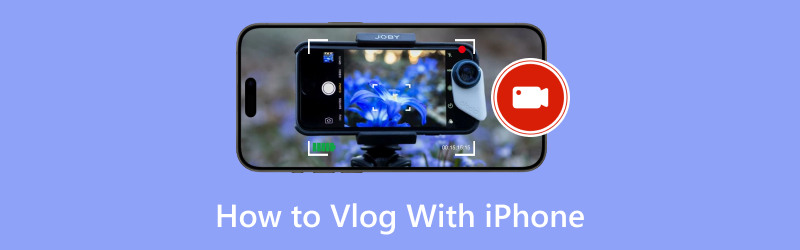
- 가이드 목록
- 1부. 블로깅을 위한 iPhone 설정
- 2부. 고품질 Vlog 촬영을 위한 팁
- 3부. 아이폰으로 Vlog 편집하기
- 4부. iPhone으로 Vlog하는 방법에 대한 FAQ
1부. 블로깅을 위한 iPhone 설정
iPhone으로 블로깅을 하는 첫 번째 단계는 올바른 설정을 사용자 지정하는 것입니다. 한편, 훌륭한 블로깅을 위한 몇 가지 액세서리를 준비해야 합니다.
1. 올바른 카메라 설정 선택
일반적으로 해상도를 높게 설정하면 비디오 품질이 높아집니다. 이를 달성하려면 다음으로 이동하세요. 설정 그런 다음 카메라. 다음으로 선택할 수 있습니다 비디오 녹화 iPhone 블로깅을 위한 해상도를 설정하려면. 여기서 일반 블로깅을 위해 1080p HD/60fps를 설정하거나 더 높은 품질을 위해 4K/60fps를 설정할 수 있습니다. 또한, Slo-mo에 적합한 해상도를 설정하는 것도 블로깅을 위한 최고의 iPhone 설정 중 하나입니다.
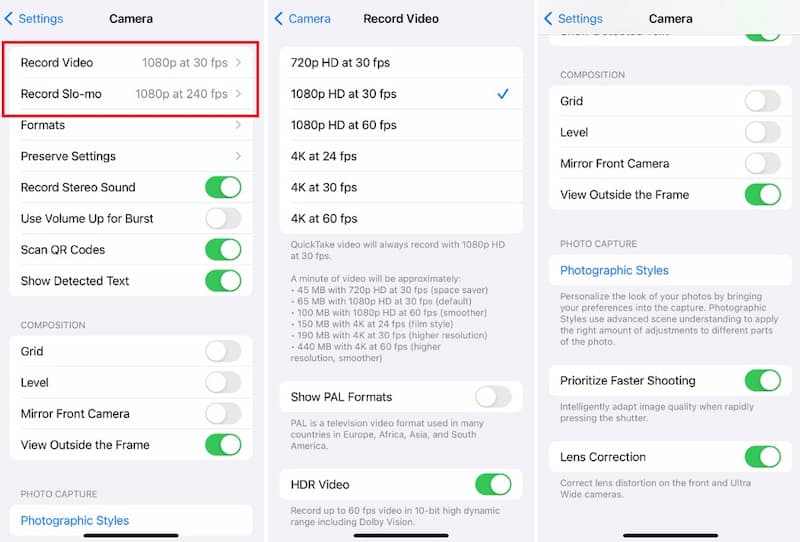
2. 필수 액세서리 준비
iPhone으로 블로깅을 설정하고 나면 삼각대, 마이크, 조명 등 블로깅에 필요한 기본 액세서리를 빼놓을 수 없습니다.
◆ 삼각대: 삼각대는 촬영을 안정화하고, 흔들림을 줄이고, 장시간 노출이나 타임랩스 사진을 찍는 데 도움이 될 수 있습니다. 또한 촬영 각도를 쉽게 조정하는 데에도 도움이 될 수 있습니다.
◆ 마이크로폰: 외부 마이크는 iPhone의 내장 마이크보다 더 선명하고 전문적인 오디오 녹음을 제공합니다. 그리고 일반적으로 감소된 바람 및 기타 배경 소음의 간섭을 줄여줍니다.
◆ 조명: 적절한 조명은 블로깅에 충분한 조명을 제공하고, 영상의 초점을 강조하며 프레임 내 분위기를 조절하는 데 도움이 됩니다.
2부. 고품질 Vlog 촬영을 위한 팁
1. 조명 팁
좋은 조명은 iPhone으로 고품질의 vlog를 촬영하는 데 중요합니다. 일반적으로 가능하다면 자연광을 활용할 수 있습니다. 실내에서 촬영할 때는 창문 근처에 위치하여 부드럽고 확산된 빛을 활용하세요. 또한 인공 조명을 위해 링 조명에 투자하여 그림자를 줄이고 얼굴에 고르게 빛을 발할 수 있습니다. 하지만 얼굴에 보기 흉한 그림자가 생길 수 있으므로 상단 조명은 피해야 합니다.
2. 프레이밍 및 구성 팁
프레이밍은 시각적으로 매력적인 vlog에도 중요합니다. 균형 잡힌 모습을 위해 삼분법을 사용할 수 있습니다. 피사체를 중앙에서 벗어나 배치하면 더욱 역동적인 구성을 만들 수 있습니다.
3. 오디오 녹음 팁
선명한 오디오는 좋은 비디오만큼 중요합니다. 한편으로는 조용한 환경에서 녹음하여 배경 소음을 최소화할 수 있습니다. 다른 한편으로는 오디오 녹음을 위해 외부 마이크를 사용할 수 있습니다.
3부. 아이폰으로 Vlog 편집하기
iPhone으로 블로깅을 한 후, 전문가용 앱이나 데스크톱 소프트웨어로 블로깅을 더욱 아름답게 만들 수 있습니다. 여기서는 시장에서 가장 인기 있는 선택을 추천합니다!
1. iMovie를 사용하여 iPhone Vlog 편집하기
아이무비 iPhone에서 vlog 편집을 위한 인기 있는 도구입니다. 빠르게 사용하려면 아래의 간단한 단계를 따르세요!
다운로드하고 열기 아이무비 iPhone에서. 처음에는 vlog 클립을 iMovie로 가져올 수 있습니다.
에 타임라인, 클립 하나를 탭하여 선택하거나 드래그할 수 있습니다. 또는 트리밍 도구를 사용하여 원치 않는 클립을 삭제할 수 있습니다.
다음으로, 이 vlog에 음성 해설을 추가할 수 있습니다. 필요한 경우 vlog를 개선하기 위해 전환을 추가하거나 탭하여 특정 테마를 설정할 수도 있습니다. 설정 상.
iPhone vlog에 만족하면 탭하세요. 완료 타임라인 화면의 왼쪽 상단에 있습니다.
결론적으로, iMovie를 사용하면 실제 필요에 맞게 vlog를 사용자 정의할 수 있습니다!
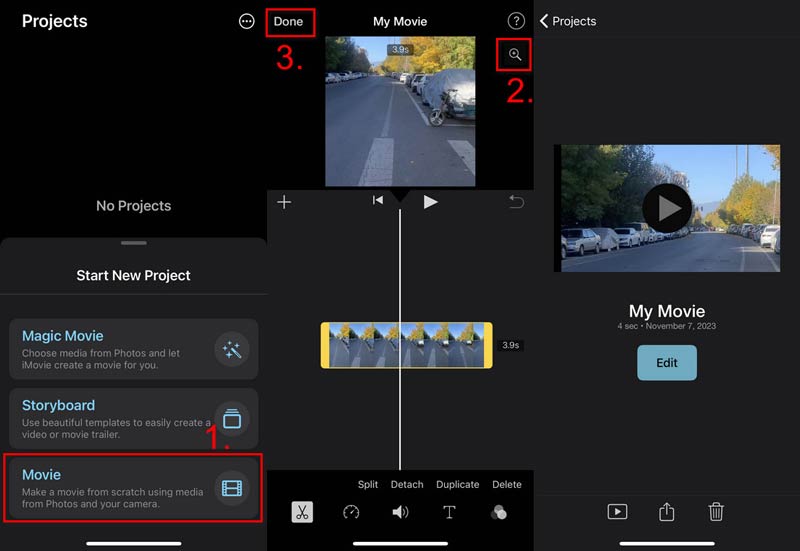
팁:
iMovie에서 iPhone vlog를 편집한 후, 더 쉽게 공유할 수 있도록 다른 형식으로 vlog를 변환할 수 있습니다.
2. ArkThinker Video Converter Ultimate를 사용하여 Vlog 편집하기
놀라운 iPhone vlog를 만들어야 한다면 전문적인 편집 소프트웨어가 필요합니다. 일반적으로 데스크톱 소프트웨어는 다음과 같습니다. ArkThinker 비디오 컨버터 궁극 더 고급 기능을 제공할 수 있습니다. 여기에서 데스크톱에서 iPhone vlog를 편집하는 방법을 배울 수 있습니다.
Windows나 Mac 컴퓨터에 이 iPhone 블로그 편집기를 다운로드하세요.
이 도구를 설치하고 엽니다. 그런 다음 iPhone vlog를 클릭하여 가져옵니다. 을 더한 메인 인터페이스의 아이콘을 클릭하세요. 가위 아이콘을 클릭하여 편집 창으로 들어갑니다. 여기서는 원하는 대로 vlog를 편집할 수 있습니다.

또한, 당신은 전환할 수 있습니다 공구 상자 메인 인터페이스에서. 그런 다음 iPhone vlog 편집에 적합한 도구를 선택하세요.

이 전문 도구를 사용하면 iPhone용 놀라운 vlog를 만들 수 있습니다. vlog를 편집하는 것 외에도 비디오를 다른 형식으로 변환하는 데 도움이 될 수 있습니다. iPhone에서 비디오에 음악 추가, 비디오 병합 등
4부. iPhone으로 Vlog하는 방법에 대한 FAQ
아이폰이 블로깅에 충분히 적합할까?
물론입니다. iPhone은 일반적으로 카메라보다 휴대성이 뛰어납니다. 그리고 내장된 훌륭한 카메라가 있어서 vlog를 녹화하기에 완벽합니다. 게다가 iPhone 버전이 최신일수록 vlog 녹화 효과가 더 좋습니다.
iPhone 블로깅에 가장 적합한 액세서리는 무엇인가?
안정성을 위해 삼각대를, 선명한 오디오 효과를 위해 외부 마이크를, 더 나은 시각적 효과를 위해 조명을 휴대할 수 있습니다. 게다가, 전문 편집 소프트웨어로 vlog를 편집할 수 있습니다.
iPhone Vlog의 비디오 화질을 개선하는 방법은?
비디오 품질을 개선하려면 블로깅 전에 고해상도를 설정할 수 있습니다. 그런 다음 삼각대를 사용하여 영상을 안정화하여 블로깅을 시도하세요. 게다가 사용하기 쉬운 편집 도구로 블로깅을 아름답게 만들 수 있습니다.
결론
이 글에서는 iPhone 블로깅을 위한 몇 가지 설정 및 녹화 팁을 알아봅니다. 그리고 iPhone에서 vlog를 편집하는 방법도 알게 됩니다. 더 많이 연습하면 더 나은 vlog 콘텐츠를 만들 수 있습니다! 게다가 ArkThinker Video Converter Ultimate와 같은 전문적인 편집 도구를 통해 놀라운 시각 효과를 만들 수도 있습니다. 지금 시도해보세요!
이 게시물에 대해 어떻게 생각하시나요? 이 게시물을 평가하려면 클릭하세요.
훌륭한
평가: 4.8 / 5 (기준 406 투표)
관련 기사
- 영상을 편집하다
- AI로 비디오에서 얼굴을 흐리게 만드는 4가지 방법
- 2024 60FPS 비디오 컨버터로 더 높은 품질로 업스케일링
- 2024년에 변환하고 싶은 최고의 YouTube 비디오 형식
- AI로 비디오에서 얼굴을 흐리게 만드는 3가지 방법
- CapCut에서 비디오 크기를 자르는 2가지 방법 [2024 가이드]
- PowerDirector 비디오에서 워터마크를 제거하는 3가지 방법
- 2가지 방법으로 Renderforest 비디오에서 워터마크를 제거하는 방법
- Movavi Watermark: 워터마크 추가 및 제거에 대한 전체 가이드
- 빠른 결과를 위한 4가지 쉬운 방법을 사용하여 WMV 파일 자르기
- 3가지 방법으로 짧은 동영상을 더 길게 만드는 방법



